kich-thuoc
Đặt Lại Kích Thước Ảnh Bằng Photoshop: Hướng Dẫn Chi Tiết
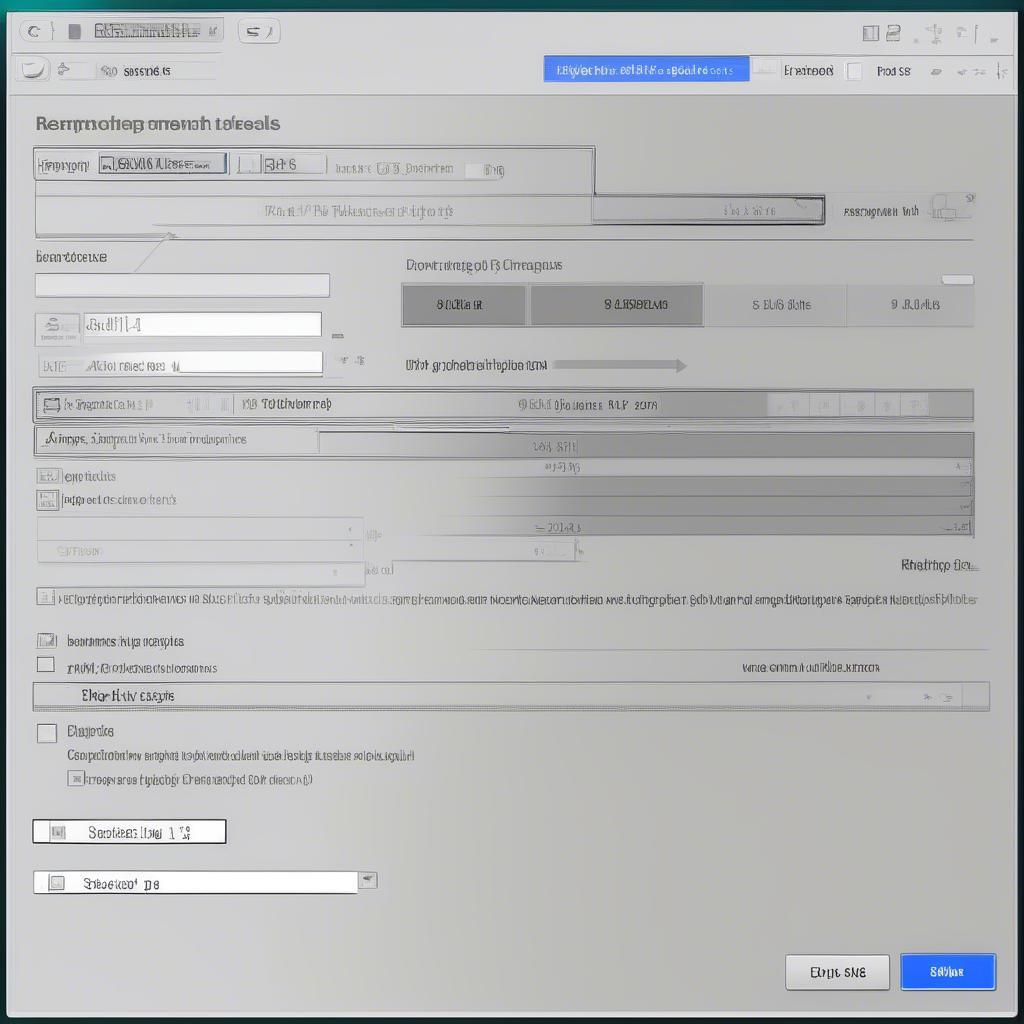
Đặt lại kích thước ảnh bằng Photoshop là một kỹ năng cơ bản nhưng vô cùng quan trọng trong thiết kế đồ họa. Bài viết này sẽ hướng dẫn bạn chi tiết cách thay đổi kích thước ảnh trong Photoshop, từ những bước cơ bản nhất cho đến các mẹo nâng cao giúp bạn duy trì chất lượng ảnh tốt nhất.
Thay Đổi Kích Thước Ảnh Trong Photoshop: Những Điều Cần Biết
Việc đặt lại kích thước ảnh bằng Photoshop không chỉ đơn giản là phóng to hay thu nhỏ. Nó liên quan đến việc điều chỉnh kích thước pixel của ảnh sao cho phù hợp với mục đích sử dụng, từ in ấn đến hiển thị trên web. Làm chủ kỹ thuật này sẽ giúp bạn tối ưu hóa hình ảnh cho các nền tảng khác nhau.
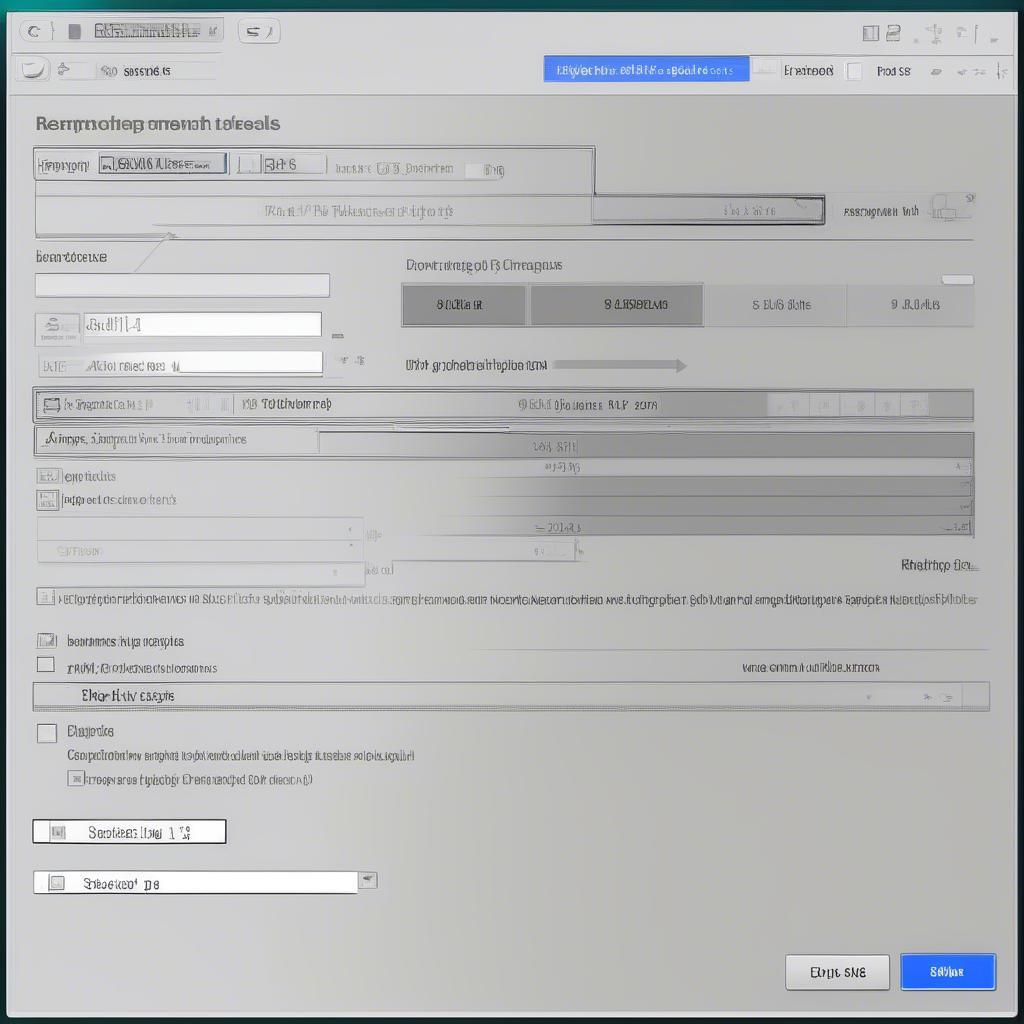 Đặt lại kích thước ảnh Photoshop
Đặt lại kích thước ảnh Photoshop
Hướng Dẫn Đặt Lại Kích Thước Ảnh Photoshop Cho Người Mới Bắt Đầu
Dưới đây là các bước chi tiết để đặt lại kích thước ảnh bằng Photoshop:
- Mở ảnh trong Photoshop: Kéo thả ảnh vào giao diện Photoshop hoặc sử dụng lệnh “File” > “Open”.
- Vào Image Size: Chọn “Image” > “Image Size” từ thanh menu.
- Nhập kích thước mới: Nhập chiều rộng và chiều cao mong muốn. Bạn có thể chọn đơn vị đo là pixel, inches, centimeters, v.v.
- Chọn phương pháp Resample: Photoshop cung cấp nhiều tùy chọn Resample, mỗi tùy chọn phù hợp với một mục đích khác nhau. “Bicubic” là lựa chọn tốt cho hầu hết các trường hợp.
- Nhấn OK: Sau khi hoàn tất các bước trên, nhấn “OK” để áp dụng thay đổi.
Mẹo Duy Trì Chất lượng Ảnh Khi Đặt Lại Kích Thước
Đặt lại kích thước ảnh, đặc biệt là khi phóng to, có thể làm giảm chất lượng ảnh. Dưới đây là một số mẹo giúp bạn duy trì chất lượng ảnh tốt nhất:
- Trói tỷ lệ: Đánh dấu vào biểu tượng chuỗi xích giữa chiều rộng và chiều cao để giữ nguyên tỷ lệ khung hình.
- Sử dụng Resample phù hợp: “Bicubic Smoother” tốt cho việc phóng to, “Bicubic Sharper” tốt cho việc thu nhỏ.
- Làm việc với ảnh gốc: Luôn luôn làm việc với bản sao của ảnh gốc để tránh làm mất dữ liệu.
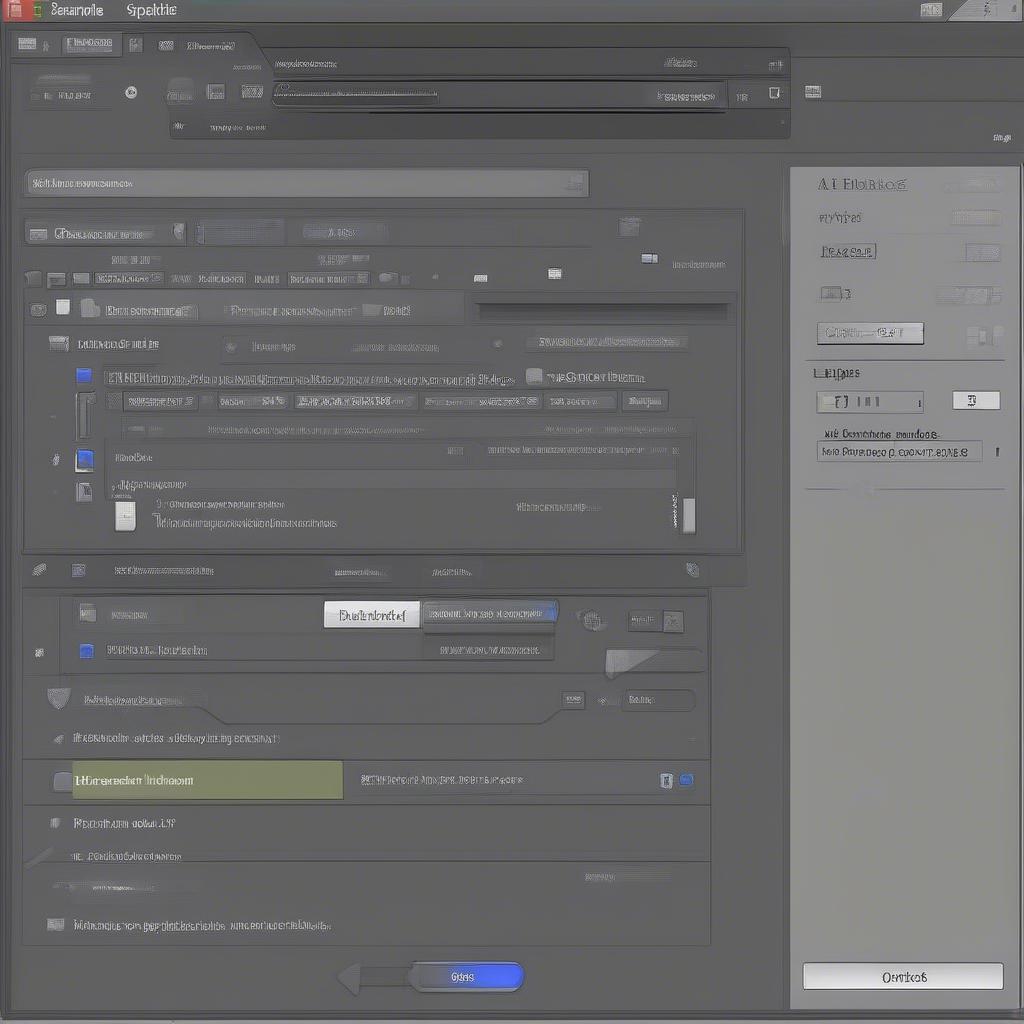 Duy trì chất lượng ảnh Photoshop
Duy trì chất lượng ảnh Photoshop
Ông Nguyễn Văn A, chuyên gia thiết kế đồ họa với hơn 10 năm kinh nghiệm, chia sẻ: “Việc chọn đúng phương pháp Resample là chìa khóa để duy trì chất lượng ảnh. Hãy thử nghiệm các tùy chọn khác nhau để tìm ra phương pháp phù hợp nhất cho từng trường hợp cụ thể.”
Kích Thước Ảnh Cho Web Và In Ấn
Kích thước ảnh cho web và in ấn có yêu cầu khác nhau. Ảnh cho web thường sử dụng đơn vị pixel và có kích thước nhỏ hơn để tối ưu tốc độ tải trang. Ảnh cho in ấn thường sử dụng đơn vị inches hoặc centimeters và có độ phân giải cao hơn (thường là 300 dpi).
Bà Trần Thị B, nhà thiết kế in ấn, cho biết: “Đối với in ấn, độ phân giải là yếu tố quan trọng nhất. Hãy đảm bảo ảnh của bạn có độ phân giải đủ cao để đảm bảo chất lượng in tốt nhất.”
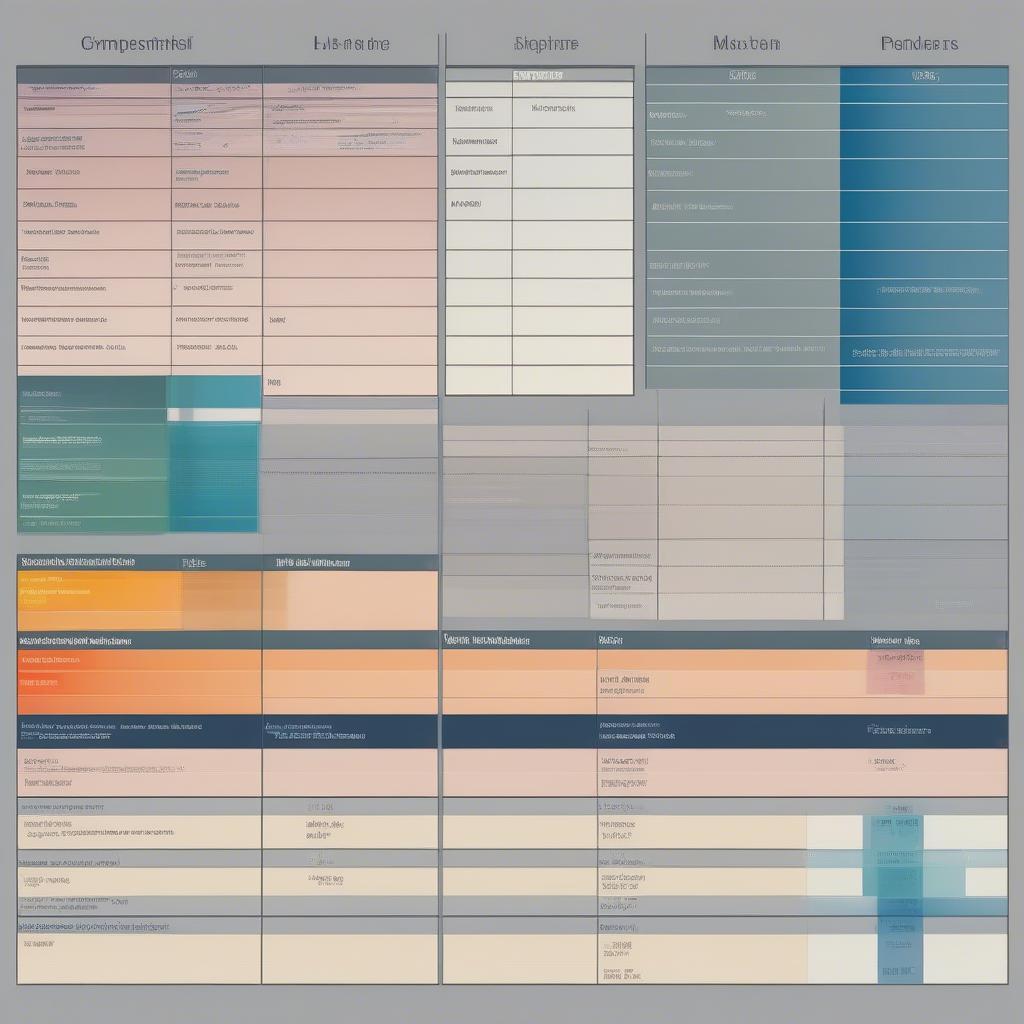 Kích thước ảnh web và in ấn
Kích thước ảnh web và in ấn
Kết luận
Đặt lại kích thước ảnh bằng Photoshop là một kỹ năng cần thiết cho bất kỳ ai làm việc với hình ảnh. Bằng cách nắm vững các bước cơ bản và áp dụng các mẹo được chia sẻ trong bài viết này, bạn có thể dễ dàng thay đổi kích thước ảnh mà vẫn giữ được chất lượng tốt nhất. Hy vọng bài viết này đã giúp bạn hiểu rõ hơn về cách đặt lại kích thước ảnh bằng Photoshop.
FAQ
- Làm thế nào để thay đổi kích thước ảnh mà không làm mất chất lượng?
- Nên sử dụng phương pháp Resample nào?
- Kích thước ảnh tiêu chuẩn cho Facebook là bao nhiêu?
- Sự khác biệt giữa kích thước ảnh cho web và in ấn là gì?
- Làm sao để phóng to ảnh mà không bị mờ?
- Tôi có thể thay đổi kích thước nhiều ảnh cùng lúc trong Photoshop không?
- Nên sử dụng đơn vị đo nào khi đặt lại kích thước ảnh?
Mô tả các tình huống thường gặp câu hỏi.
Người dùng thường gặp khó khăn trong việc lựa chọn phương pháp Resample phù hợp hoặc không biết cách giữ nguyên tỷ lệ khung hình khi thay đổi kích thước. Họ cũng thường thắc mắc về kích thước ảnh tiêu chuẩn cho các nền tảng mạng xã hội khác nhau.
Gợi ý các câu hỏi khác, bài viết khác có trong web.
Bạn có thể tìm hiểu thêm về chỉnh kích thước layout trên website của chúng tôi.
Leave a comment